hp laptop - váltani videokártyák a laptopok grafikus processzorok az Intel és az ATI, irodai
Ez a dokumentum a néhány HP laptopok két Intel és az AMD grafikus kártyákat.
A számítógép rendelkezik egy dinamikus és fix vezérlés funkcióval lehet meghatározni a rendelkezésre álló lehetőségek a grafikus módválasztó képernyő a programban Catalyst Control Center. További információ a következő címen szerezhető be a következő részben.
Megjegyzés.
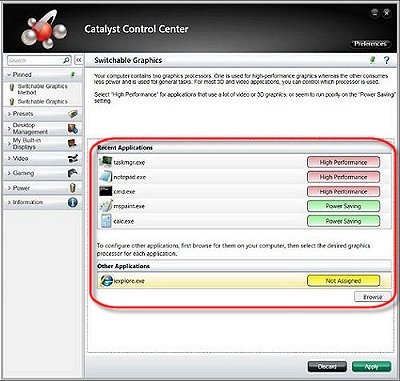
Megjegyzés.

Segítségével nagy teljesítményű grafikus processzort, ha akkumulátorról lerövidíti az időt, hogy működik. Nagy teljesítményű grafikus processzor kiosztja jelentős mennyiségű hőt, ha a szoftver széles körben használja grafikus processzorok, így annak érdekében, hogy elkerüljük a számítógépet, növeli az intenzitást és a ventilátor zaja.
Ahhoz, hogy változtassa meg az alapértelmezett beállításokat GPU a Catalyst Control Center, kövesse az alábbi lépéseket.
Kattintson a Start gombra. a keresési mezőbe írja be a CCC szöveget, majd válassza és nyissa meg a CCC a listában.
Kattintson a Start logó a bal alsó sarokban.
A Catalyst Control Center képernyőn kattintson teljesítmény.
Ábra. Fő képernyő Catalyst Control Center
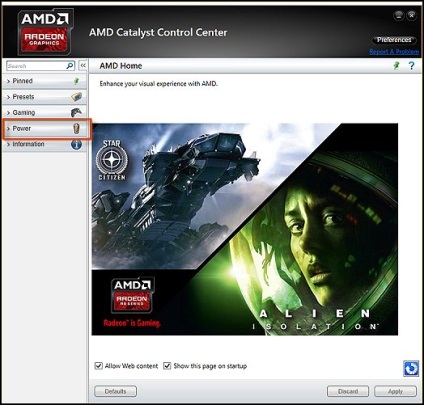
Ábra. Catalyst Control Center megjelenítéséhez teljesítmény beállítás
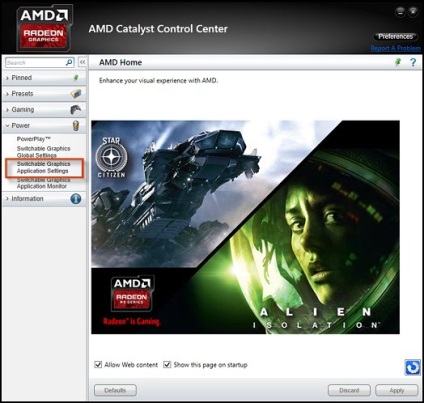
Válassza utolsó alkalmazást. majd kattintson a Nincs kijelölve (csak akkor, ha ezt a lehetőséget nem változott korábban). Ezután válasszuk ki a „High Performance”, „Power Save” vagy „alapján az áramforrást.”
Megjegyzés.
Alkalmazás felvételéhez, nem jelenik meg a listán a legutóbbi alkalmazások, kattintson a Hozzáadás Application.
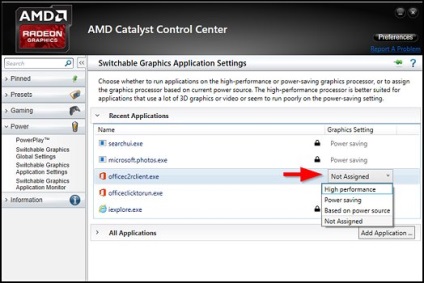
Kattintson az Alkalmaz. menteni az új beállításokat.
A változások azonnal alkalmazni kell.
Ha az áramellátás során változott a számítógép (ha például kihúzza a hálózati adapter), a számítógép automatikusan megerősítését kéri váltás energiatakarékos, nagy teljesítményű processzor.
Kattintson az Edit gombot, hogy a nagy teljesítményű processzor a energia-megtakarítás, vagy a Mégsem továbbra is használja a nagy teljesítményű processzor.
Segítségével nagy teljesítményű grafikus processzort, ha akkumulátorról lerövidíti az időt, hogy működik. Nagy teljesítményű grafikus processzor kiosztja jelentős mennyiségű hőt, ha a szoftver széles körben használja grafikus processzorok, így annak érdekében, hogy elkerüljük a számítógépet, növeli az intenzitást és a ventilátor zaja.
Megjegyzés.
Ábra. Megerősítés GPU kapcsoló
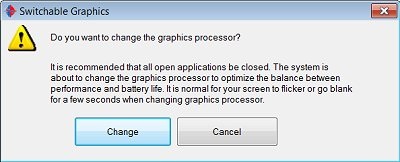
Futó igényes programokat, miközben akkumulátorról csökkentheti azt az időt, hogy működik.
Ha az áramellátás során változott a számítógépen (például amikor csatlakoztatja a hálózati adapter), a számítógép automatikusan megerősítését kéri váltás energiatakarékos, nagy teljesítményű processzor.
Kattintson az Edit gombot, hogy a nagy teljesítményű processzor, vagy kattintson a Mégse gombra kattintva folytathatja a használatát energiatakarékos processzor.
Megjegyzés.
Ábra. Megerősítés GPU kapcsoló
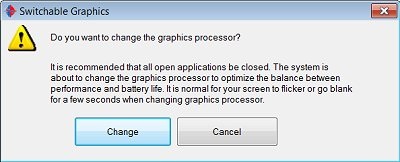
akkor a Catalyst Control Center változtatni a beállításokat az alapértelmezett grafikus processzor. a számítógépre telepített. Ha ez a program nem áll rendelkezésre, vagy törölték. Lásd a beszerzése Szoftverek és illesztőprogramok. információt szerezni A legújabb verzió telepítése.
A rendelkezésre álló lehetőségek a Catalyst Control Center program, attól függően, hogy az áramforrás: Külső (AC adapter csatlakoztatva van) vagy akkumulátorról (hálózati adapter nincs csatlakoztatva). További információ a következő címen szerezhető be a következő részben.
Ha módosítani szeretné a grafikus processzor kapcsoló beállításait, amikor hajtott egy külső forrásból, hajtsa végre a következő lépéseket.
Kattintson a Start gombra. a keresési mezőbe írja be a szöveget, majd válassza CCC CCC elemet a találati listát.
Ábra. Katalizátor üdvözlő képernyő központ
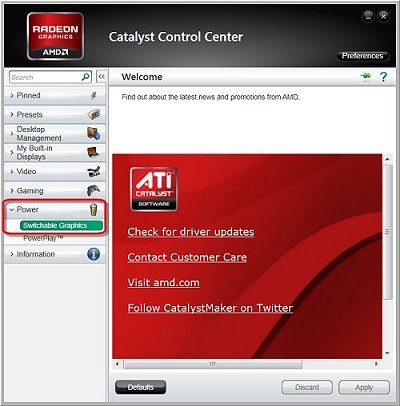
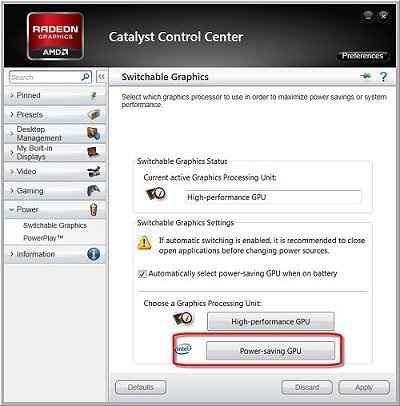
Amikor a rendszer kéri, kattintson a Szerkesztés gombra.
Megjegyzés.
Ábra. Megerősítés GPU kapcsoló
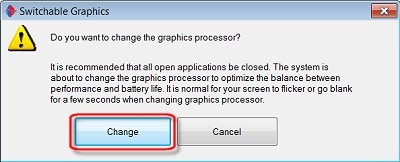
Ábra. Catalyst Control Center - a paraméterek energiahatékony GPU
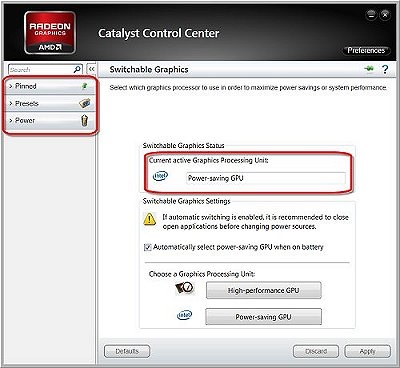
Kapcsolja ki az automatikus váltás függően áramforrás, törölje automatikus kiválasztása energiatakarékos GPU amikor akkumulátoron, majd az Alkalmaz gombra.
Ábra. Catalyst Control Center - Kapcsolja ki az automatikus váltás
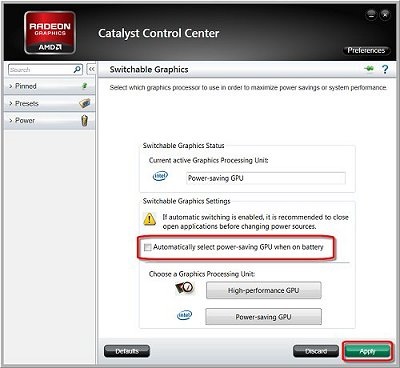
Ahhoz, hogy állítsa vissza a Catalyst Control Center az alapértelmezett beállításokat, kattintson az Alapértelmezett, majd az Alkalmaz gombra.
Ha módosítani szeretné a GPU kapcsoló beállítását, amikor akkumulátorról működik, kövesse az alábbi lépéseket.
Kattintson a Start gombra. a keresési mezőbe írja be a szöveget, majd válassza CCC CCC elemet a találati listát.
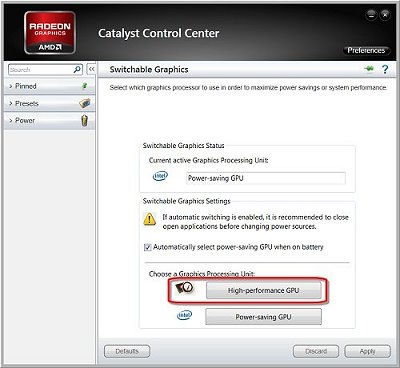
Amikor a rendszer kéri, kattintson a Szerkesztés gombra.
Megjegyzés.
Ábra. Megerősítés GPU kapcsoló
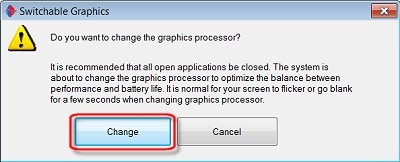
Segítségével nagy teljesítményű grafikus processzort, ha akkumulátorról lerövidíti az időt, hogy működik. Nagy teljesítményű grafikus processzor kiosztja jelentős mennyiségű hőt, ha a szoftver széles körben használja a grafikus processzorok, ezért hűtéséhez szükséges a számítógép használata a rajongók növekszik.
Ábra. Catalyst Control Center - paramétereinek nagy teljesítményű grafikus processzor
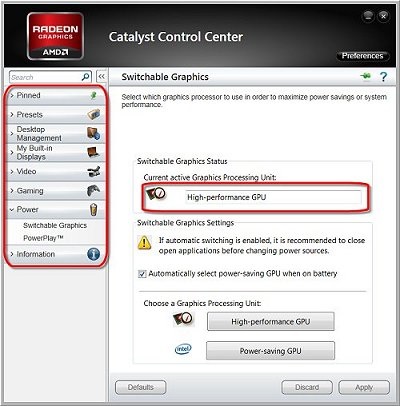
Kapcsolja ki az automatikus váltás függően áramforrás, törölje automatikus kiválasztása energiatakarékos GPU amikor akkumulátoron, majd az Alkalmaz gombra.
Ábra. Catalyst Control Center - Kapcsolja ki az automatikus váltás
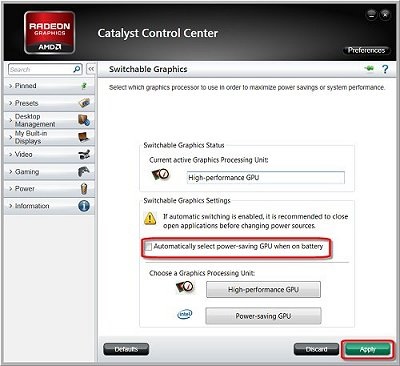
Ahhoz, hogy állítsa vissza a Catalyst Control Center az alapértelmezett beállításokat, kattintson az Alapértelmezett, majd az Alkalmaz gombra.